インストール後にPythonを実行する方法
Python は、次のようなさまざまなプラットフォームで実行できます。 対話型インタープリター: Python コードをターミナルまたはコマンド プロンプトに直接入力して実行します。 Python スクリプト: .py ファイルを作成し、ターミナルまたはコマンド プロンプトで実行します。 IDLE: Python に付属する統合開発環境で、エディターと実行ボタンが備わっています。 Jupyter Notebook: データを操作および視覚化するためのインタラクティブな Web ベースの開発環境。 Python モジュール: import ステートメントを介してプログラムにインポートできる他のコードを含むファイル。

Python の実行方法
Python は、さまざまなプラットフォームで実行できるインタープリタ型プログラミング言語です。 Python のインストール後、Python プログラムを実行するにはいくつかの方法があります:
1. Python 対話型インタープリター
- ターミナルまたはコマンド プロンプトを開きます。
-
pythonコマンドを入力します。 - これにより、Python 対話型インタープリターが起動され、Python コードを直接入力してすぐに実行できます。
- インタープリタを終了するには、
exit()コマンドを入力します。
2. Python スクリプト
- Python コードを含むテキスト ファイルを作成し、拡張子
.pyを付けて保存します。 - ターミナルまたはコマンド プロンプトで、スクリプトが存在するディレクトリに移動します。
-
python script_name.pyコマンドを入力します。 - これにより、スクリプトに含まれる Python コードが実行されます。
3. IDLE (統合開発環境)
- IDLE は、Python に付属するシンプルな統合開発環境です。
- アイドルを開きます。
- エディタ ウィンドウで、Python コードを入力または貼り付けます。
- 「実行」ボタンをクリックするか、F5 キーを押してコードを実行します。
4. Jupyter Notebook
- Jupyter Notebook は、データを処理および視覚化するための Web ベースの対話型開発環境です。
- Jupyter Notebook をインストールした後、コマンド プロンプトを開き、
jupyter Notebookコマンドを入力します。 - これにより、ブラウザで Jupyter Notebook インターフェイスが起動します。
- ノートブックで新しいセルを作成し、Python コードを入力します。
- セルの横にある「実行」ボタンをクリックしてコードを実行します。
5. Python モジュールの使用
- Python モジュールは、Python プログラムにインポートできる追加コードを含むファイルです。
- モジュールをインポートするには、
import module_nameステートメントを使用します。 - これで、モジュール内の関数とクラスを使用できるようになります。
- たとえば、数学関数を含む
mathモジュールをインポートするには、「import math」と入力します。
以上がインストール後にPythonを実行する方法の詳細内容です。詳細については、PHP 中国語 Web サイトの他の関連記事を参照してください。

ホットAIツール

Undresser.AI Undress
リアルなヌード写真を作成する AI 搭載アプリ

AI Clothes Remover
写真から衣服を削除するオンライン AI ツール。

Undress AI Tool
脱衣画像を無料で

Clothoff.io
AI衣類リムーバー

Video Face Swap
完全無料の AI 顔交換ツールを使用して、あらゆるビデオの顔を簡単に交換できます。

人気の記事

ホットツール

メモ帳++7.3.1
使いやすく無料のコードエディター

SublimeText3 中国語版
中国語版、とても使いやすい

ゼンドスタジオ 13.0.1
強力な PHP 統合開発環境

ドリームウィーバー CS6
ビジュアル Web 開発ツール

SublimeText3 Mac版
神レベルのコード編集ソフト(SublimeText3)

ホットトピック
 7677
7677
 15
15
 1393
1393
 52
52
 1207
1207
 24
24
 91
91
 11
11
 Python のインストール中に重大なエラーが発生し、アンインストールできない場合はどうすればよいですか?
Apr 20, 2024 pm 10:13 PM
Python のインストール中に重大なエラーが発生し、アンインストールできない場合はどうすればよいですか?
Apr 20, 2024 pm 10:13 PM
Python のインストール後に重大なエラーが発生し、アンインストールできない場合は、次の手順を実行できます。 高度なアンインストールには、サードパーティのアンインストール ツール (Revo Uninstaller など) を使用します。 Python のファイルとフォルダー、レジストリ キーと環境変数を手動で削除します。変更を有効にするには、コンピュータを再起動します。公式 Web サイトから、システム アーキテクチャに一致する最新の Python バージョンを再インストールします。
 PyCharmが開けない問題を解決する方法を共有します
Feb 22, 2024 am 09:03 AM
PyCharmが開けない問題を解決する方法を共有します
Feb 22, 2024 am 09:03 AM
タイトル: PyCharmが開けない問題の解決方法 PyCharmは強力なPython統合開発環境ですが、時々PyCharmが開けない問題に遭遇することがあります。この記事では、一般的な回避策をいくつか紹介し、具体的なコード例を示します。この問題に遭遇した方のお役に立てれば幸いです。方法 1: キャッシュをクリアする PyCharm のキャッシュ ファイルにより、プログラムが正常に開けなくなることがあります。この問題を解決するには、キャッシュをクリアしてみてください。道具
 Pythonプログラミングに適したソフトウェアは何ですか?
Apr 20, 2024 pm 08:11 PM
Pythonプログラミングに適したソフトウェアは何ですか?
Apr 20, 2024 pm 08:11 PM
初心者には IDLE と Jupyter Notebook が、中・上級者には PyCharm、Visual Studio Code、Sublime Text が推奨されます。クラウド IDE Google Colab と Binder は、インタラクティブな Python 環境を提供します。その他の推奨事項には、Anaconda Navigator、Spyder、Wing IDE などがあります。選択基準には、スキル レベル、プロジェクトの規模、個人的な好みが含まれます。
 Numpy インストールガイド: インストールの問題を 1 つの記事で解決する
Feb 21, 2024 pm 08:15 PM
Numpy インストールガイド: インストールの問題を 1 つの記事で解決する
Feb 21, 2024 pm 08:15 PM
Numpy インストール ガイド: インストールの問題を解決するための 1 つの記事 (具体的なコード例が必要) はじめに: Numpy は Python の強力な科学計算ライブラリであり、配列データを操作するための効率的な多次元配列オブジェクトとツールを提供します。ただし、初心者にとって、Numpy のインストールは混乱を招く可能性があります。この記事では、インストールの問題を迅速に解決するのに役立つ Numpy インストール ガイドを提供します。 1. Python 環境をインストールします。Numpy をインストールする前に、まず Py がインストールされていることを確認する必要があります。
 Pythonのインストールパッケージエラーを解決する方法
Apr 20, 2024 pm 10:13 PM
Pythonのインストールパッケージエラーを解決する方法
Apr 20, 2024 pm 10:13 PM
Python インストール パッケージ エラーの回避策: モジュールがインストールされており、インストール パスが正しいことを確認してください。管理者権限でパッケージをインストールします。現在のバージョンをアンインストールし、正しいバージョンを指定してパッケージを再インストールします。競合する名前のパッケージを見つけてアンインストールするか、名前を変更します。ネットワーク接続を確認し、ファイアウォールを無効にするか、--trusted-host パラメータを使用します。パッケージ名のスペルが正しいことを確認するか、インストール ソースに含まれているかどうかを確認してください。不足している依存関係をインストールします。パッケージが Python パスに正しくインストールされていることを確認してください。
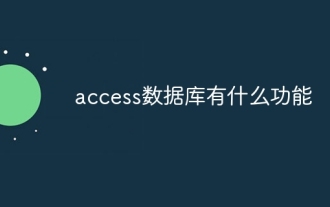 Accessデータベースの機能は何ですか?
Apr 10, 2024 pm 12:29 PM
Accessデータベースの機能は何ですか?
Apr 10, 2024 pm 12:29 PM
Microsoft Access は、データベースの作成、管理、クエリを行うためのリレーショナル データベース管理システムであり、次の機能を提供します。 データの保存と管理 データのクエリと取得 フォームとレポートの作成 データの分析と視覚化 リレーショナル データベースの管理 自動化とマクロ マルチユーザーのサポート データベースのセキュリティ携帯性
 Scipy ライブラリの一般的なエラーのインストールと解決に関するガイド
Feb 18, 2024 am 10:53 AM
Scipy ライブラリの一般的なエラーのインストールと解決に関するガイド
Feb 18, 2024 am 10:53 AM
Scipy ライブラリのインストール ガイドと一般的なエラーの解決策 はじめに: Scipy は、Python 科学技術コンピューティング用のオープンソース ライブラリであり、豊富な数学、科学、工学コンピューティング機能を提供します。 NumPy ライブラリに基づいて構築されており、いくつかの複雑な数値計算問題を処理できます。この記事では、Scipy のインストール ガイドを紹介し、いくつかの一般的なエラーの解決策を示し、読者が Scipy をよりよく理解して使用できるように具体的なコード例を示します。 1. Python と pi をインストールするための Scipy ライブラリ インストール ガイド
 CentOS に Jupyter Lab と Jupyter Notebook をインストールするための詳細ガイド
Feb 10, 2024 pm 09:48 PM
CentOS に Jupyter Lab と Jupyter Notebook をインストールするための詳細ガイド
Feb 10, 2024 pm 09:48 PM
インタラクティブなデータ分析とプログラミング体験を提供する非常に人気のある Python 開発環境である JupyterLab と JupyterNotebook 今回は、これら 2 つのツールを CentOS にインストールする方法を紹介します。 JupyterLab1 をインストールします Python と pip をインストールします Python と pip がインストールされていることを確認する必要があります。ターミナルで次のコマンドを入力して、それらがインストールされているかどうかを確認します: ```shellpython --versionpip --version``` インストールされていない場合は、次のコマンドを使用してそれらをインストールできます: sudoyuminstallpython3python3-




